Salah satu fitur produktivitas terbaik yang dimiliki Android adalah penggunaan widget. Mereka memungkinkan Anda mengakses aplikasi yang telah Anda instal di ponsel langsung dari layar beranda. Sejauh ini, salah satu widget yang paling sering digunakan adalah bilah Google Penelusuran.
Biasanya, Anda akan menemukan widget bilah Google Penelusuran tepat di layar utama ponsel Android apa pun yang Anda beli. Jika Anda tidak sengaja menghapusnya, berikut beberapa hal yang dapat Anda lakukan untuk mengembalikan bilah Google Penelusuran ke layar utama ponsel cerdas Anda.
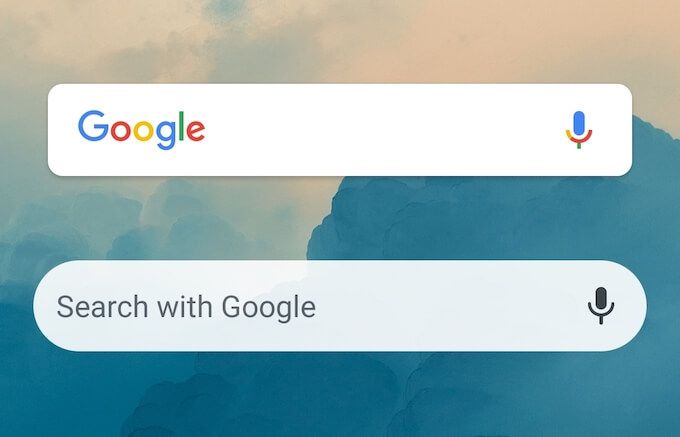
Cara Mengembalikan Widget Bilah Penelusuran Google
widget Bilah Penelusuran Google memungkinkan Anda untuk mencari apa pun di Google dari layar beranda Anda. Jika Anda menemukan bilah Google Penelusuran hilang, mungkin Anda tidak sengaja menghapus widget tersebut. Untuk mengembalikan widget bilah Google Penelusuran ke layar utama Anda, ikuti langkah-langkah di bawah ini.
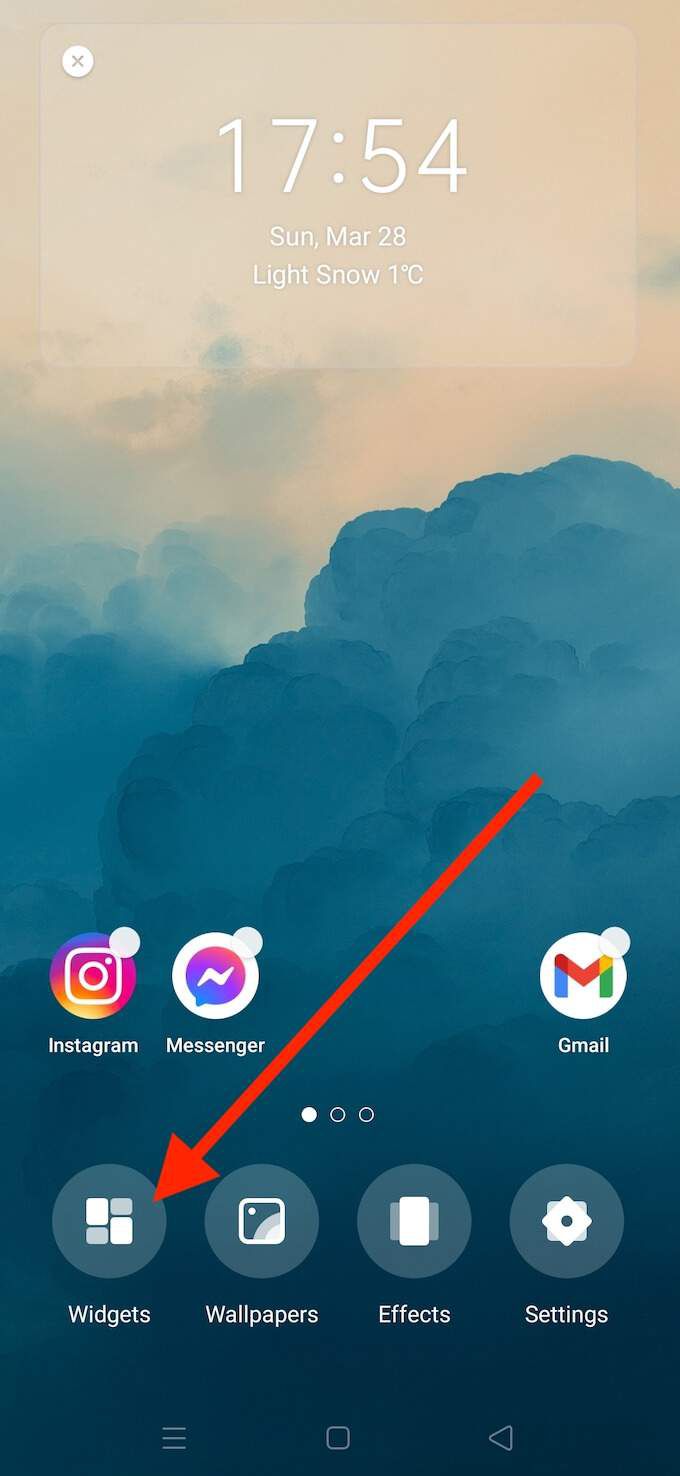
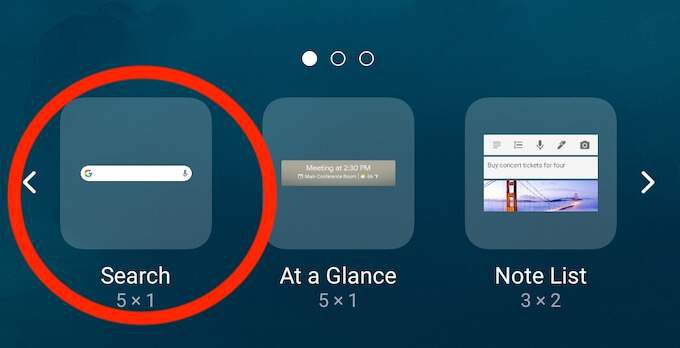
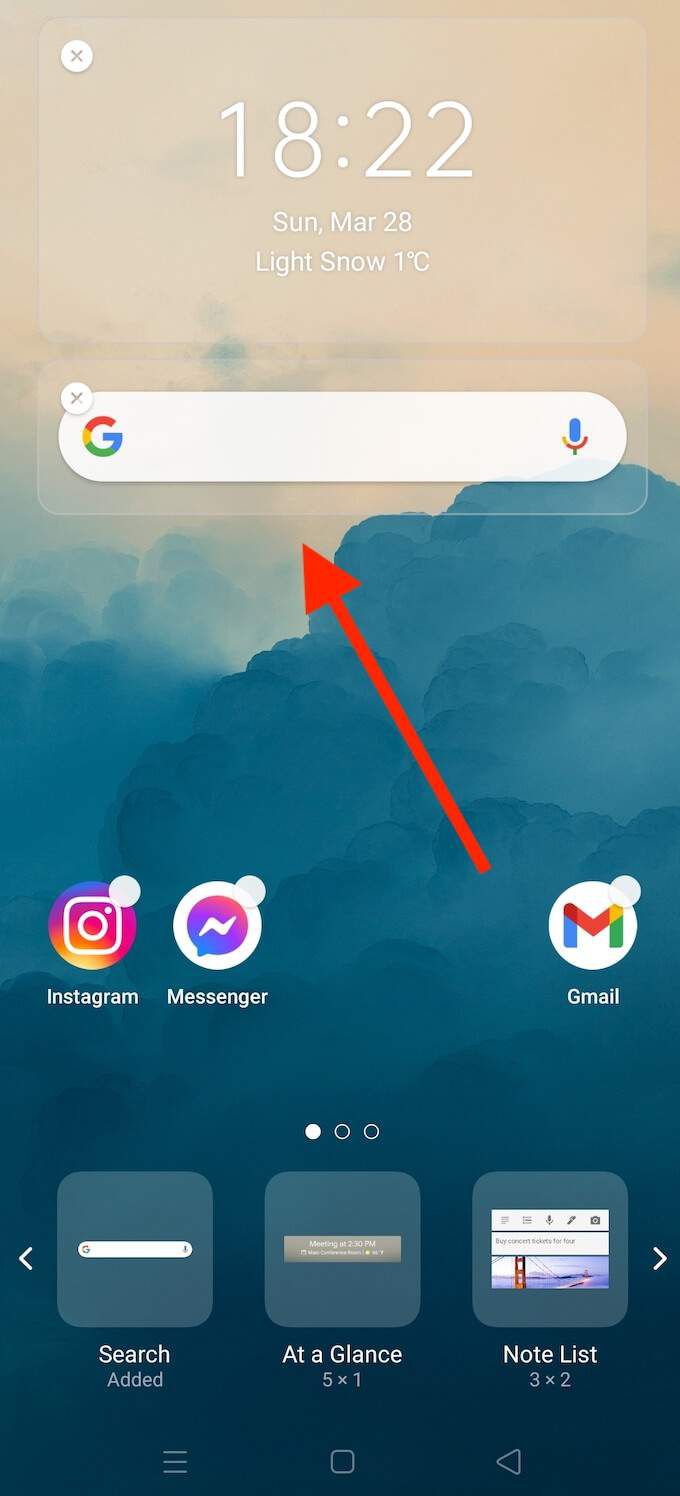
Ini akan menempatkan bilah Google Search kembali di layar beranda Anda. Anda dapat menarik dan melepaskannya untuk mengubah lokasi widget di dalam layar Anda.
Cara Menghadirkan Kembali Bilah Penelusuran Google dengan Aplikasi Google
Jika Anda tidak dapat menemukan bilah Google Penelusuran tidak hanya di layar beranda, tetapi juga dalam daftar widget yang tersedia, mungkin saja Anda tidak sengaja menghapus aplikasi Google dari ponsel Anda. Dalam hal ini, sebelum memunculkan kembali bilah Google Search, Anda perlu menginstal ulang Google app di smartphone Anda.
Untuk melakukannya, buka aplikasi Google Play Store dan unduh aplikasi Google. Jika saat ini Anda tidak mengalami masalah dengan Google Play apa pun, itu akan berakhir hanya dalam beberapa menit.
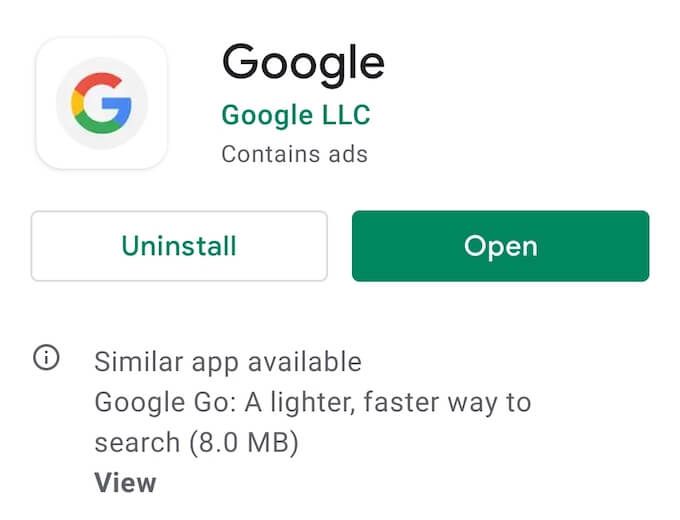
Setelah Anda memasang ulang aplikasi Google di ponsel Anda, Anda akan dapat mengakses widget bilah Google Penelusuran di mode edit layar beranda. Untuk mengembalikan widget bilah Google Penelusuran ke layar Anda, ikuti jalur Layar Beranda>Widget>Google Penelusuran. Kemudian Anda akan melihat bilah Google Penelusuran muncul kembali di layar utama ponsel Anda.
Cara Menambahkan Bilah Penelusuran Google Menggunakan Chrome
Jika Anda seorang penggemar browser Google Chrome, Anda mungkin ingin menggunakan bilah Penelusuran Chrome daripada widget bilah Google Penelusuran default. Bilah Pencarian Chrome bekerja dengan cara yang sama, kecuali ketika Anda mencari sesuatu, itu akan membuka browser dan menampilkan hasil pencarian di Google Chrome secara langsung.
Sebelum Anda menambahkan bilah Penelusuran Chrome ke layar beranda, pastikan Anda benar-benar telah memasang peramban Google Chrome pada ponsel cerdas Anda. Jika tidak, Anda dapat mengunduh dan menginstalnya dari Play Store.
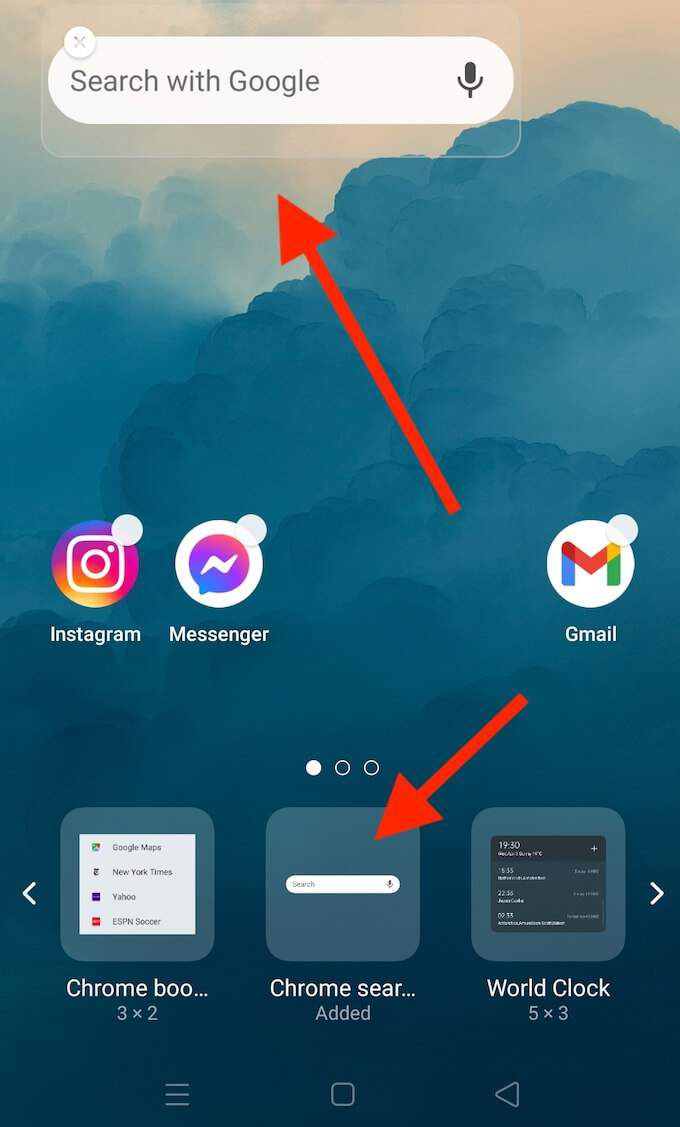
Anda dapat menambahkan Bilah Pencarian Chrome ke layar beranda ponsel cerdas Anda dengan mengikuti langkah-langkah yang sama seperti pada bilah Pencarian Google.
Dari layar beranda Anda, ketuk dan tahan ruang kosong mana pun untuk membuka mode edit. Kemudian pilih Widgetdan gulir daftar widget sampai Anda menemukan Bilah Penelusuran Google Chrome. Setelah muncul di layar beranda, Anda dapat mengedit ukuran dan posisi widget.
Cara Menyesuaikan Widget Bilah Penelusuran Google
Selain dapat memindahkan bilah Google Penelusuran dan mengubah ukurannya, Anda dapat lebih jauh sesuaikan menggunakan aplikasi Google. Berikut beberapa hal yang dapat Anda ubah tentang widget ini.
Mengaktifkan dan Menonaktifkan Google Doodle
Doodle adalah mini-games kecil yang menyenangkan yang dapat Anda temukan di Google Penelusuran. Mereka bagus untuk menghabiskan beberapa menit di antara melakukan tugas, tetapi Anda mungkin juga menganggapnya mengganggu. Doodle terkadang akan muncul di widget bilah Google Penelusuran di layar beranda Android Anda.
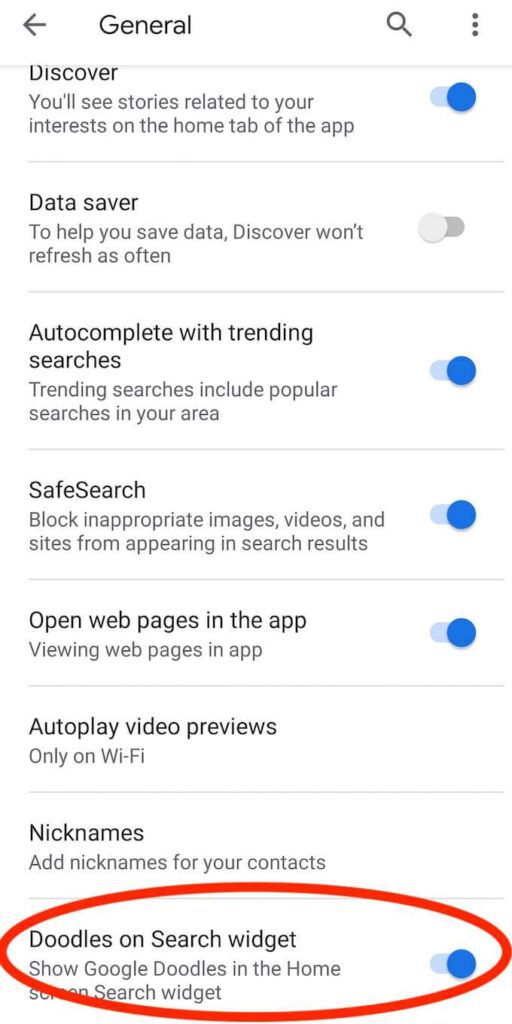
Jika Anda tidak ' t ingin melihatnya, Anda dapat menonaktifkan pengaturan ini di aplikasi Google. Buka aplikasi Google di ponsel cerdas Anda dan ikuti jalur Lainnya>Setelan>Umum. Gulir ke bawah dan pilih Doodle on widget Penelusuranuntuk mengaktifkan atau menonaktifkannya.
Sesuaikan Widget Bilah Penelusuran
Anda juga dapat menyesuaikan tampilan widget bilah Google Penelusuran Anda dan mengubah warna, berbagi, dan transparansinya di Google aplikasi. Anda bahkan dapat mengubah tampilan logo Google jika Anda mau. Untuk melakukannya, buka Google app dan ikuti jalur Lainnya>Sesuaikan widget.
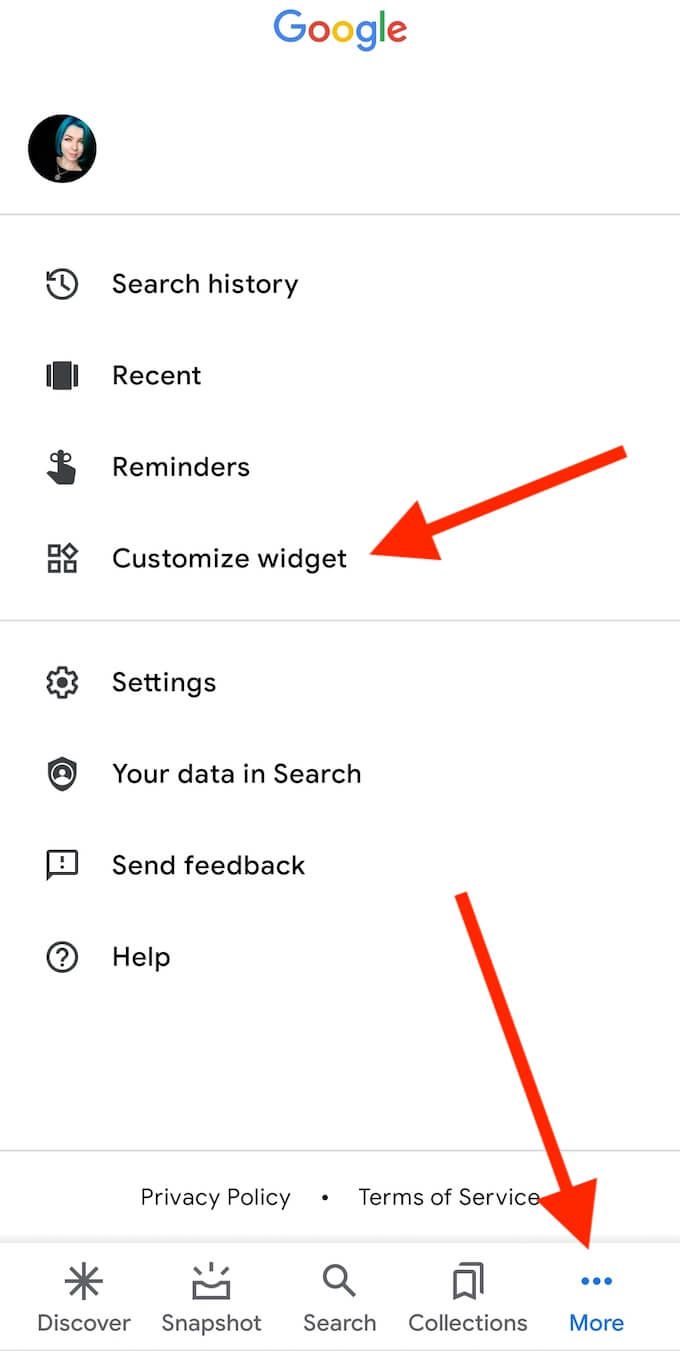
Jika Anda mau kembali ke tampilan default nanti, Anda dapat mengatur ulang pengaturan widget bilah Google Penelusuran di bagian yang sama dari aplikasi Google. Untuk melakukannya, di bawah Sesuaikan widget, pilih Setel ulang ke gaya default.
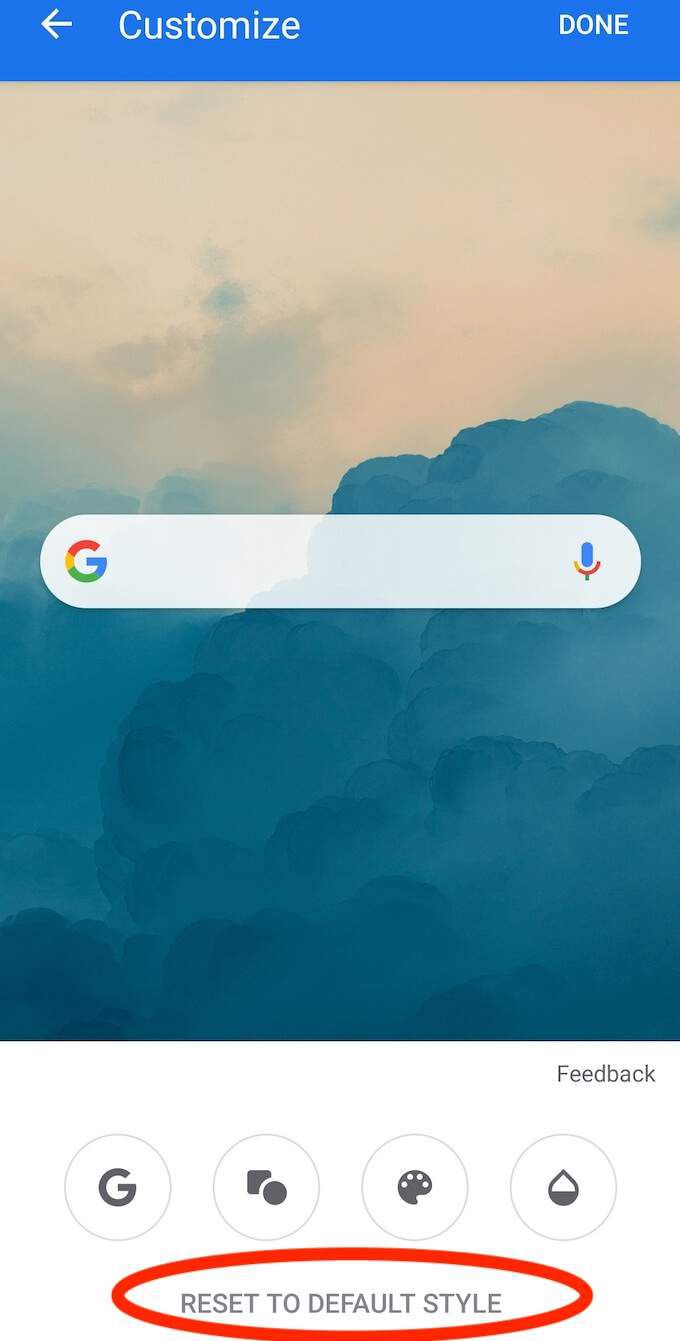
Ini akan mengembalikan perubahan sebelumnya pada widget bilah Google Penelusuran dan mengembalikan tampilan default.
Gunakan Nova Launcher untuk Menyesuaikan Bilah Penelusuran Google Lebih Lanjut
Jika Anda ingin mendapatkan Untuk memaksimalkan widget bilah Google Penelusuran, Anda dapat menggunakan Peluncur Android untuk melakukannya. Ada banyak Peluncur Android yang luar biasa yang dapat membantu Anda menyesuaikan ponsel cerdas Anda. Salah satunya adalah Nova Launcher, yang dapat Anda unduh dan instal dari Play Store.
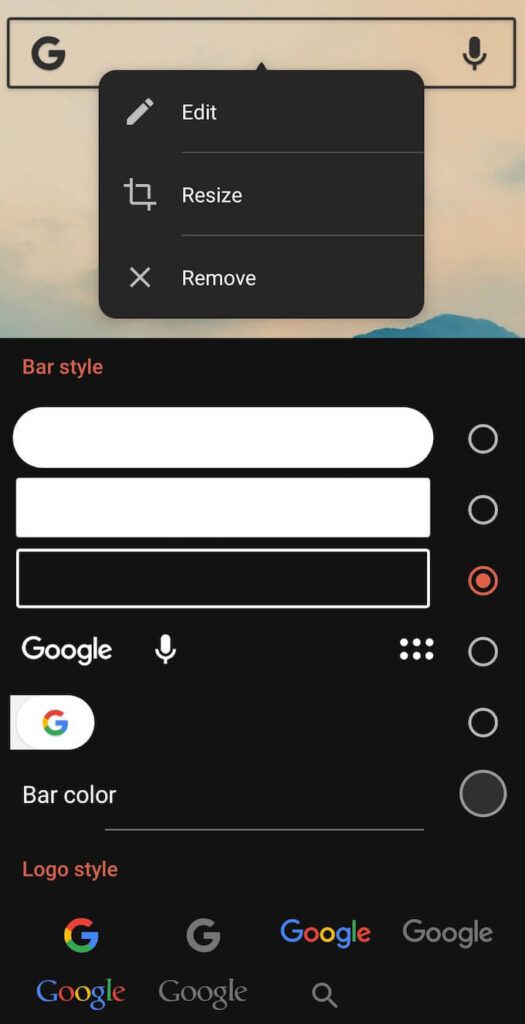
Untuk mengedit tampilan Google Penelusuran bar, buka Nova Launcher dan pilih widget bilah pencarian. Pilih Edituntuk menyesuaikan bentuk, warna, gaya logo, dan bahkan konten yang ditampilkan di dalam widget.
Apakah Anda Sebenarnya Membutuhkan Widget Bilah Penelusuran Google?
Beberapa pengguna sengaja menghapus widget bilah Google Penelusuran dari layar beranda mereka. Jika Anda tidak sering menggunakannya, atau berpikir bahwa Anda dapat menggunakan aplikasi Google Chrome, Anda mungkin ingin menghapusnya dan menjaga layar beranda tetap bersih dan minimalis.
Seberapa sering Anda menggunakan widget bilah Google Penelusuran? Apakah Anda lebih suka menyimpannya di layar beranda, atau menggunakan aplikasi lain untuk mencari di internet? Bagikan pemikiran Anda dengan kami di komentar di bawah.